背面図
サーバーの背面から、パワー・サプライ、PCIe アダプター、シリアル・ポート およびイーサネット・ポートなど複数のコンポーネントにアクセスできます。
図 1. 背面図
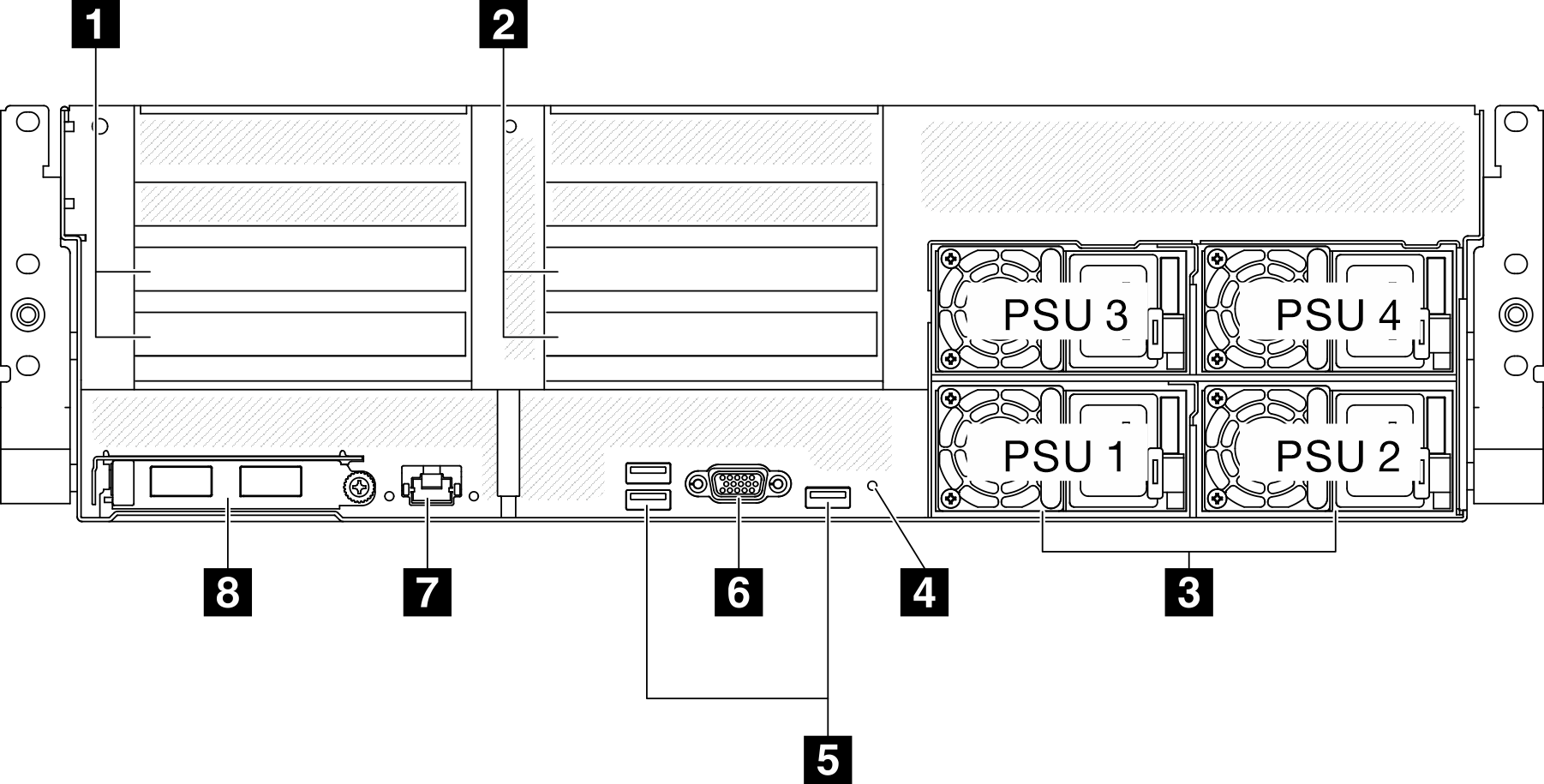
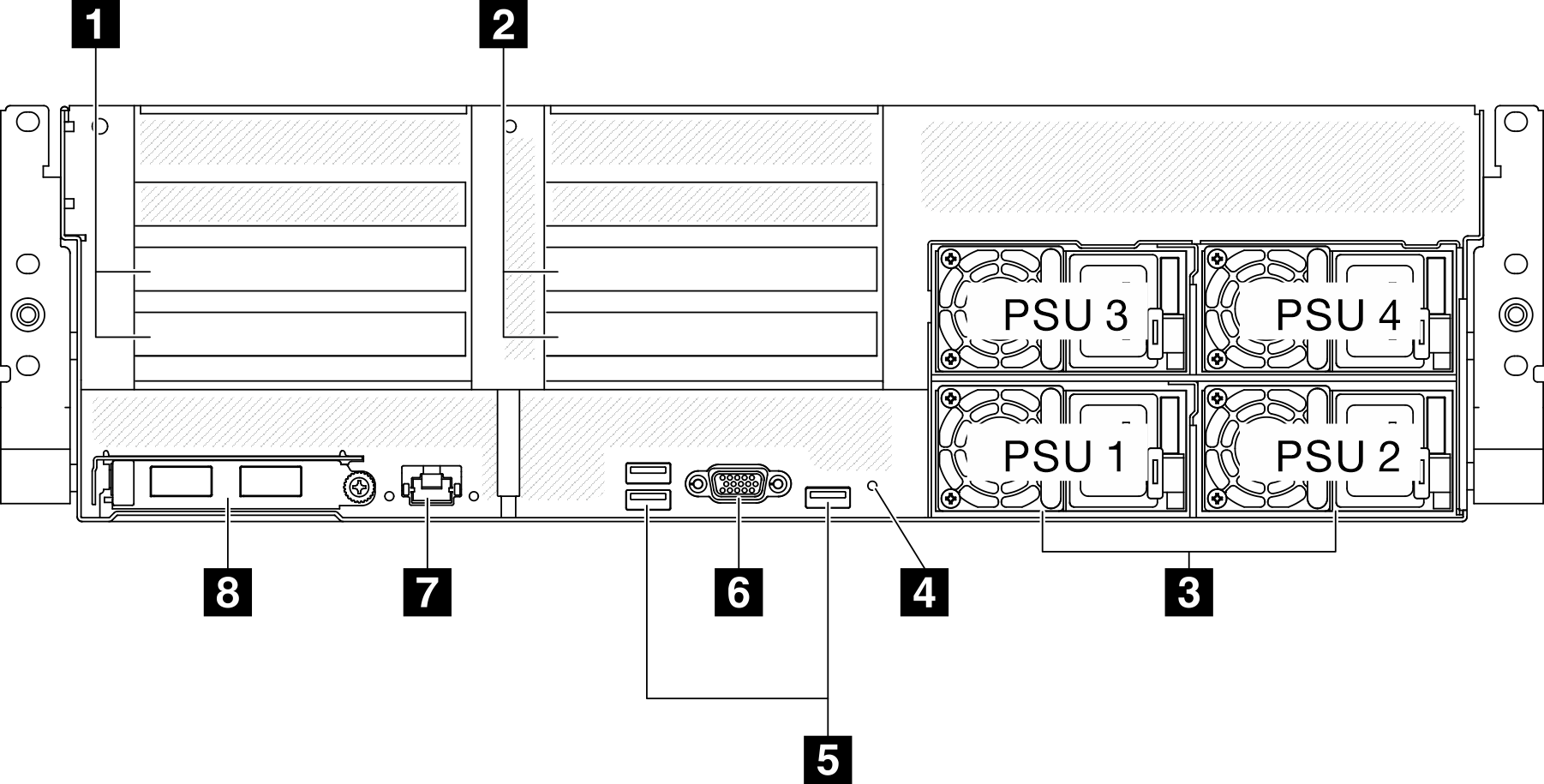
| 1 PCIe ライザー 1 (PCIe スロット 15-16) | 5 USB 3.2 Gen 1 (5 Gbps) コネクター (合計 3 個のコネクター) |
| 2 PCIe ライザー 2 (PCIe スロット 20-21) | 6 VGA コネクター |
| 3 パワー・サプライ・ユニット | 7 XCC システム管理ポート (1 GB RJ-45) |
| 4 NMI ボタン | 8 OCP モジュール (スロット 27) |
1 PCIe ライザー 1 (PCIe スロット 15 ~ 16)
PCIe アダプター を PCIe ライザーに取り付けます。これらの PCIe スロットは、次の構成をサポートします。
- PCIe x16 75W、FH/HL
2 PCIe ライザー 2 (PCIe スロット 20 ~ 21)
PCIe アダプター を PCIe ライザーに取り付けます。これらの PCIe スロットは、次の構成をサポートします。
- PCIe x16 75W、FH/HL
3 パワー・サプライ・ユニット
パワー・サプライ・ユニットをこれらのベイに取り付け、電源コードを接続します。電源コードが正しく接続されていることを確認します。以下に、このシステムでサポートされている電源を示します。
- 1800 ワット・プラチナ、入力電圧 230 Vac
- 1800 ワット・チタン、入力電圧 230 Vac
- 2400 ワット・プラチナ、入力電圧 230 Vac
- 2600 ワット・チタン、入力電圧 230 Vac
各ホット・スワップ・パワー・サプライには、3 つのステータス LED があります。
図 2. パワー・サプライ LED
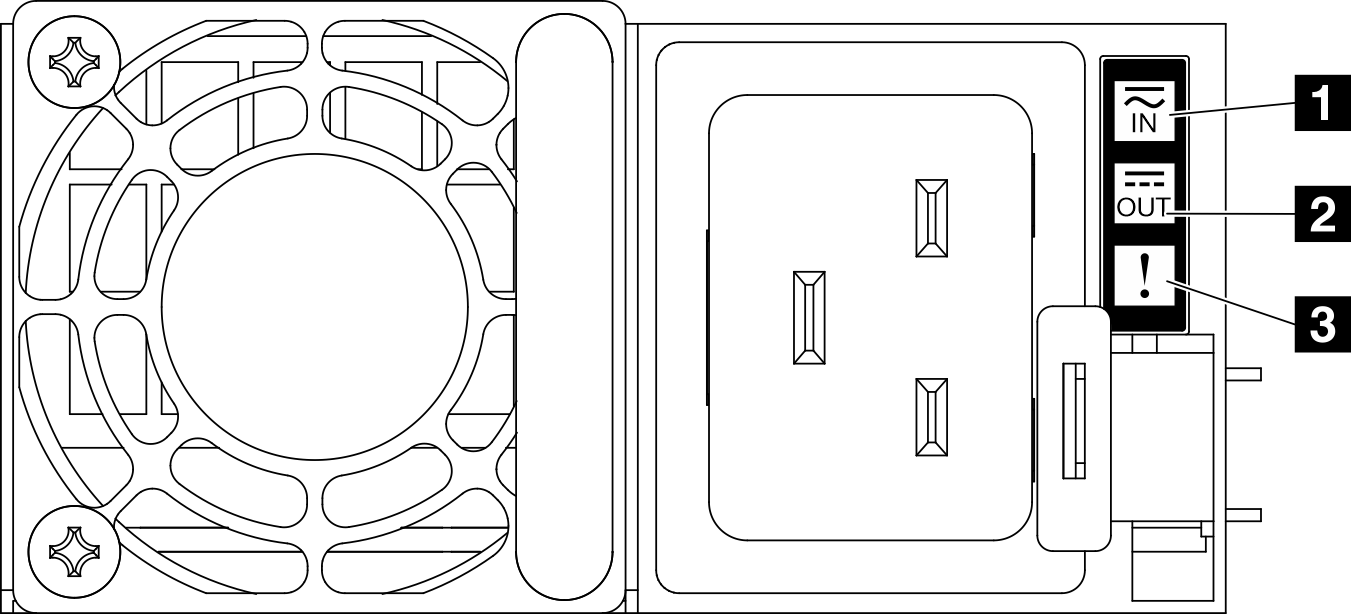
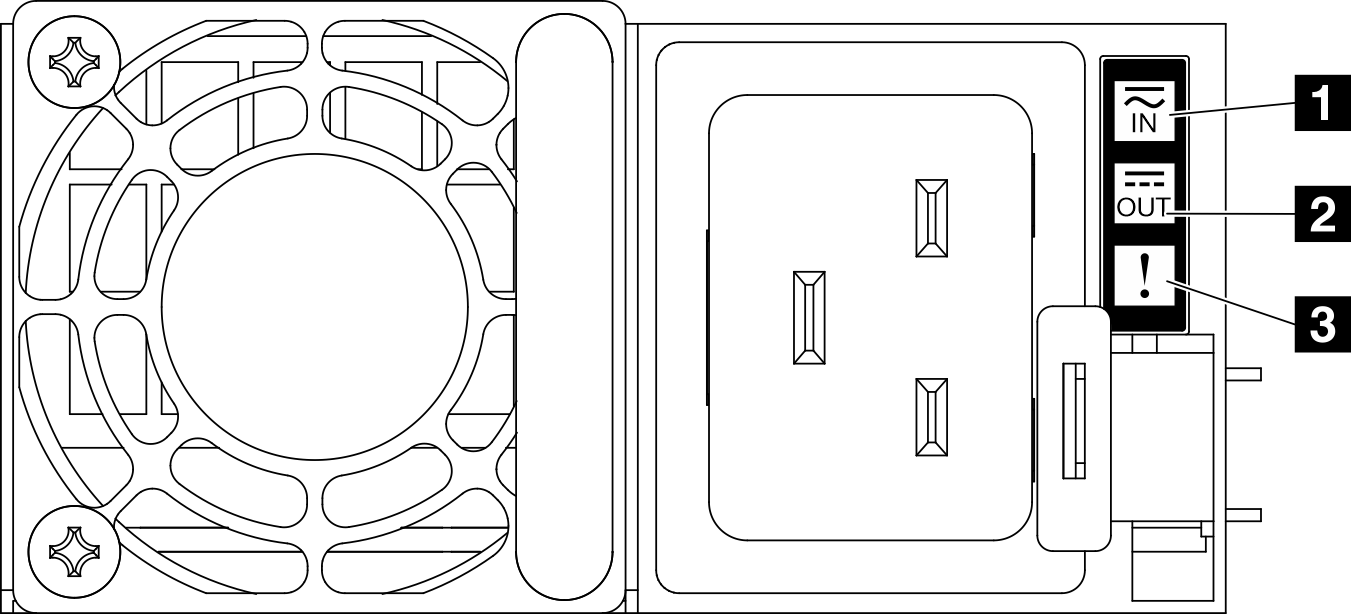
| LED | 説明 |
|---|---|
| 1 入力ステータス | 入力ステータス LED は、以下のいずれかの状態になります。
|
| 2 出力ステータス | 出力ステータス LED は、以下のいずれかの状態になります。
|
| 3 障害 LED |
|
5 USB 3.2 Gen 1 (5 Gbps) コネクター
サーバーの背面には 3 つの USB 3.2 Gen 1 (5 Gbps) コネクターがあります。マウス、キーボード、その他のデバイスなどの USB デバイスは、これらのコネクターのいずれかに接続されます。
6 VGA コネクター
モニターをこのコネクターに接続します。
7 XCC システム管理ポート (1 GB RJ-45)
サーバーには、Lenovo XClarity Controller (XCC) 機能専用の 1 GB RJ-45 コネクターがあります。システム管理ポートを介して、イーサネット・ケーブルを使用してラップトップを管理ポートに接続し、Lenovo XClarity Controllerに直接アクセスできます。サーバーのデフォルト設定と同じネットワークになるように、ラップトップの IP 設定を変更してください。専用の管理ネットワークは、管理ネットワーク・トラフィックを実動ネットワークから物理的に分離することによってセキュリティーを強化します。
詳しくは、以下を参照してください。
注
標準の 1000 Mbps データ転送速度に加えて、XCC システム管理ポート は、10 Mbps、100 Mbps の速度もサポートします。
8 OCP モジュール (スロット 27)
システムは、ネットワーク接続用に 2 ポートまたは 4 ポート OCP モジュールをサポートすることができます。ポート番号は以下の図に示されています。
図 3. ポート番号 — 2 ポート OCP モジュール
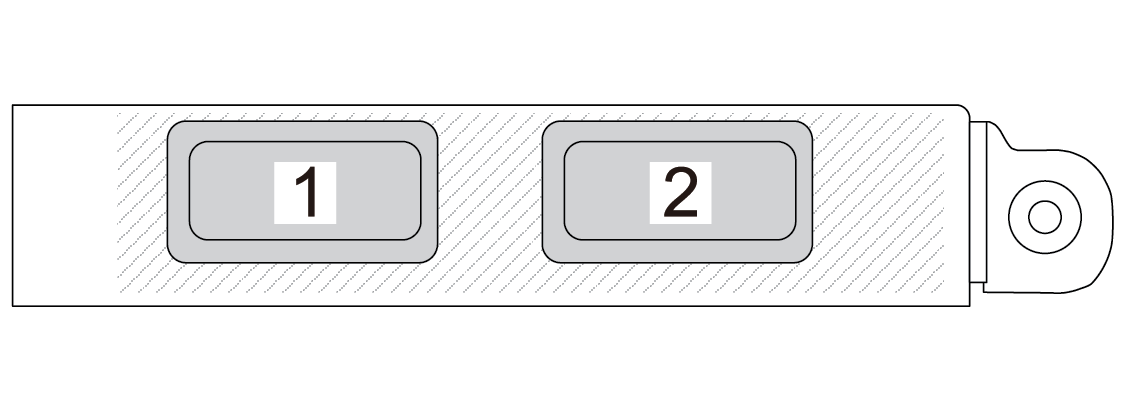
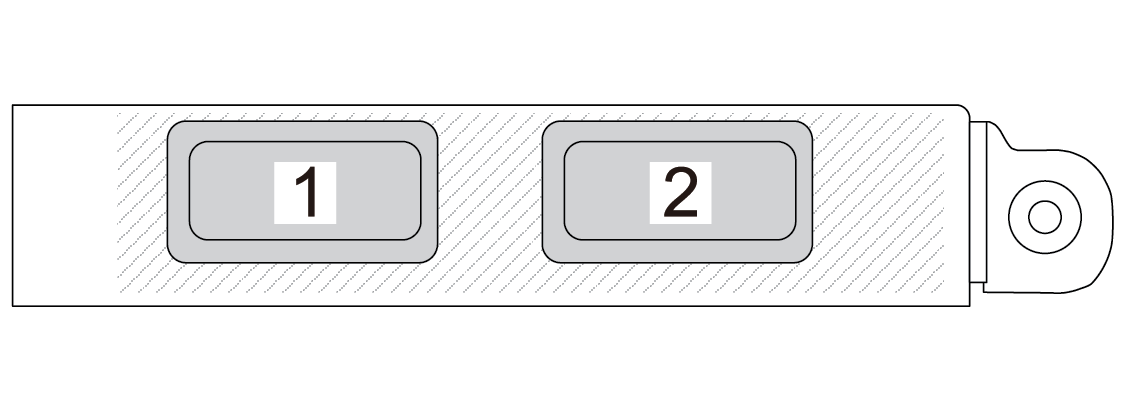
図 4. ポート番号 — 4 ポート OCP 3.0 モジュール
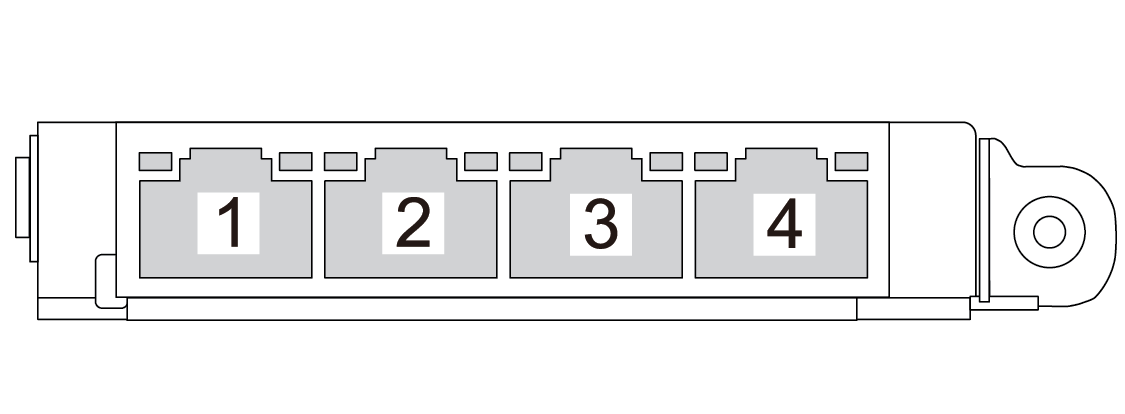
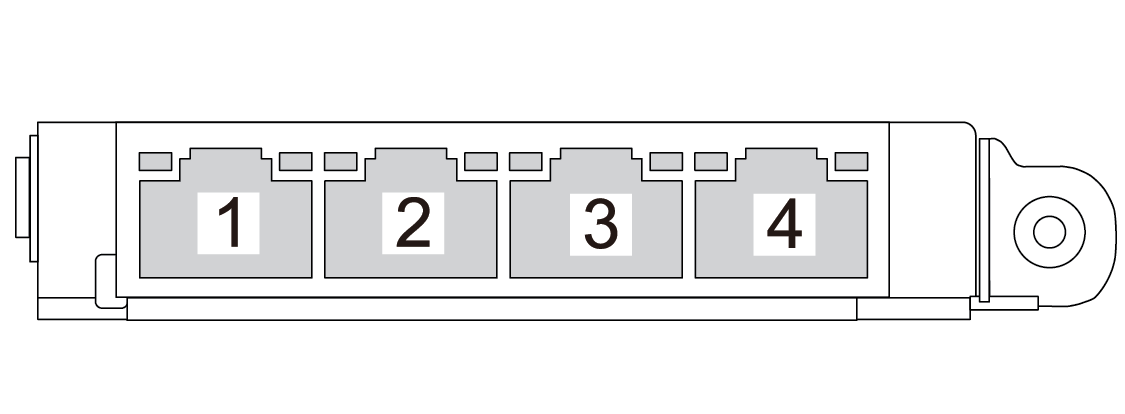
フィードバックを送る